Les extraits de code sont un gain de temps important et un améliorateur de productivité pour les programmeurs. Les extraits de code peuvent aider les programmeurs à éviter d'écrire du code répétitif encore et encore. Ils aident également à organiser le code et à fournir un espace de travail propre. Les extraits aident à accélérer le processus de développement, en réduisant le temps et les efforts des programmeurs pour gérer de gros blocs de code. Il existe de nombreux excellents outils d'extraits de code disponibles, notamment Brackets, CodePen, JSFiddle, Cacher, etc. pour améliorer le flux de travail. Cet article vous montre comment installer Cacher, un outil de bibliothèque d'extraits de code pour organiser des extraits de code.
Caractéristiques de Cacher
- Fournit des plugins pour divers éditeurs de texte et IDE, y compris IntelliJ, Visual Studio, Sublime Text, etc.
- Contient un outil d'interface de ligne de commande pour effectuer des opérations dans les bibliothèques Cacher.
- Le contenu du fichier d'extrait peut s'exécuter dans un shell, tel que bash ou zsh.
- Stocke des extraits en ligne, auxquels on peut accéder à l'aide des clients de bureau de divers systèmes d'exploitation ou de l'application Web Cacher.
- Les extraits de code peuvent être balisés avec des étiquettes flexibles, emboîtables et codées par couleur pour la catégorisation.
- Les utilisateurs peuvent rejoindre des équipes avec leurs pairs pour travailler sur des extraits dans une bibliothèque partagée.
- Prise en charge de plus de 100 langages de programmation.
À propos de cet article
Cet article vous montrera comment installer l'outil Cacher sur Fedora Linux. Nous utiliserons d'abord le référentiel Snap, puis le .Fichier AppImage, pour installer Cacher. Ce guide a été réalisé sur une station Fedora 33. Les étapes fournies dans ce guide devraient également fonctionner sur d'autres versions de Fedora, ainsi que sur d'autres distributions Linux.
Conditions préalables
- Connectivité Internet pour télécharger divers fichiers.
- Compte utilisateur avec privilèges d'administrateur (sudo).
- Fedora Linux installé sur votre machine.
Méthode 1 : Installation de Cacher à partir du .Fichier AppImage
Cacher fournit un .Fichier AppImage téléchargeable sur le site officiel de Cacher. Pour installer Cacher à partir du .AppImage, suivez la procédure ci-dessous :
Étape 1. Visitez le site officiel de Cacher et cliquez sur le Télécharger bouton.
Étape 2. Une fois que vous avez appuyé sur ce bouton, une nouvelle fenêtre contextuelle apparaîtra. Cette fenêtre contextuelle affichera les étapes à effectuer pour installer le .Fichier AppImage.
Étape 3. La fenêtre contextuelle ci-dessus sera suivie d'une autre fenêtre pour télécharger le .Fichier AppImage. Frappez le Enregistrer le fichier bouton pour télécharger le fichier sur votre système.
Voir l'image de référence ci-dessous pour un aperçu des étapes ci-dessus :
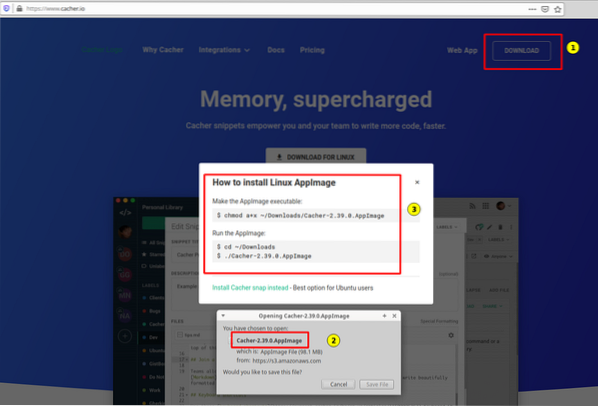
Étape 4. Une fois le fichier téléchargé sur votre système, ouvrez le terminal et accédez au fichier téléchargé :
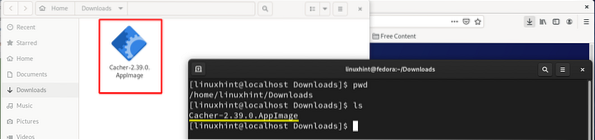
Étape 5. Donner l'autorisation requise au Cacher .Fichier AppImage pour le rendre installable. Pour ce faire, exécutez la commande suivante :
$ sudo chmod a+x ~/Téléchargements/Cacher-2.39.0.AppImage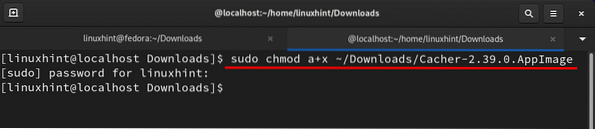
La commande ci-dessus donnera l'autorisation d'exécuter le fichier à tout le monde. Si la .Le fichier AppImage est exécuté sans exécuter la commande ci-dessus, vous pouvez obtenir l'erreur suivante :
sudo : ./Cacher-2.39.0.AppImage : commande introuvable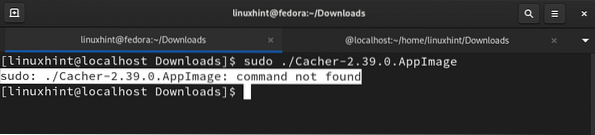
Étape 6. Après avoir attribué les autorisations appropriées, lancez l'application Cacher à partir du .Fichier AppImage avec la commande suivante :
Noter: Dans cette méthode, Cacher ne peut être démarré qu'à partir du répertoire dans lequel il a été téléchargé.
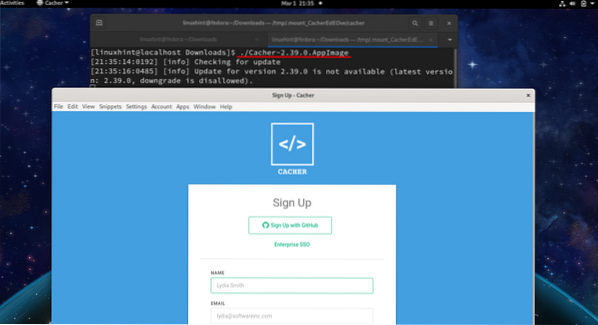
Comme vous pouvez le voir sur l'image ci-dessus, l'écran d'inscription à Cacher apparaîtra après l'exécution du fichier.
Noter: N'exécutez pas le fichier avec la commande 'sudo', car le .Le fichier AppImage de Cacher ne prend pas en charge l'exécution en tant qu'utilisateur root. Ceci est illustré dans l'image ci-dessous:
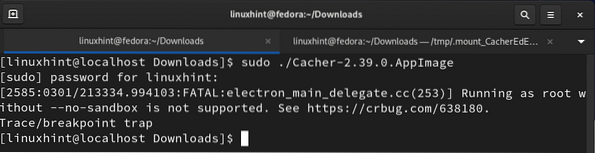
Désinstallation de Cacher
Pour désinstaller Cacher, supprimez simplement le .AppImage avec la commande fournie ci-dessous :
$ rm Cacher-2.39.0.AppImageLa commande ci-dessus est affichée ici :

Méthode 2 : Installation de Cacher à partir du référentiel Snap
Snap est un autre moyen simple d'installer Cacher sur Fedora Linux. L'avantage d'utiliser le Snap est que les applications sont déjà packagées avec toutes les dépendances requises. Il vous suffit de trouver l'application et de l'installer depuis le Snap Store. Pour ce faire, vous devrez d'abord installer l'application Snap sur Fedora.
Étape 1. Ouvrez le terminal (Alt+Ctrl+T) et exécutez la commande suivante :
$ sudo dnf installer snapd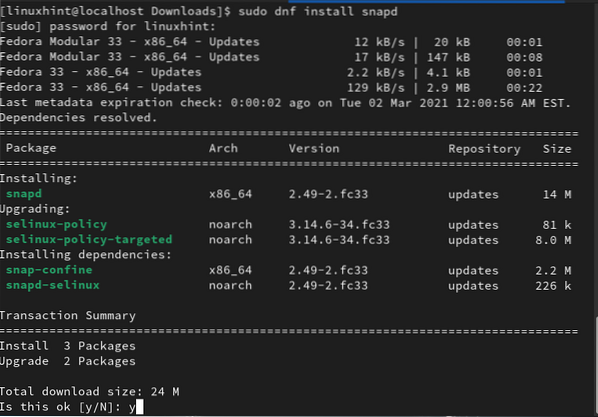
Une fois le Snap installé, nous devons confirmer que le chemin du Snap a été correctement mis à jour. Pour ce faire, déconnectez-vous et reconnectez-vous ou redémarrez le système.
Si vous ne vous déconnectez pas et ne vous reconnectez pas et essayez plutôt d'installer directement Cacher, l'erreur suivante peut se produire :
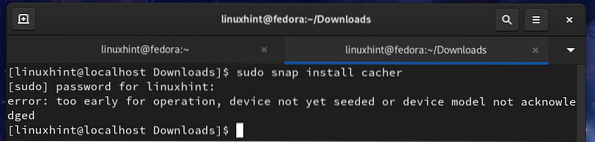
Étape 2. Vous pouvez créer un lien symbolique entre /var/lib/snapd/snap et /snap. Cela activera le support Snap classique. Exécutez la commande suivante pour le faire :
$ sudo ln -s /var/lib/snapd/snap /snapÉtape 3. Maintenant, vous pouvez continuer à installer Cacher à partir du référentiel Snap, comme suit :
$ sudo snap install cacherCe processus prendra un certain temps pour télécharger les différents fichiers, tels que snapd, core18, Cacher, etc. Dans le Activités onglet, ouvrez le Moniteur système demande et rendez-vous sur le Ressources languette. Ici, vous pouvez voir les données téléchargées en bas à gauche de la fenêtre du Moniteur système, comme indiqué ci-dessous :
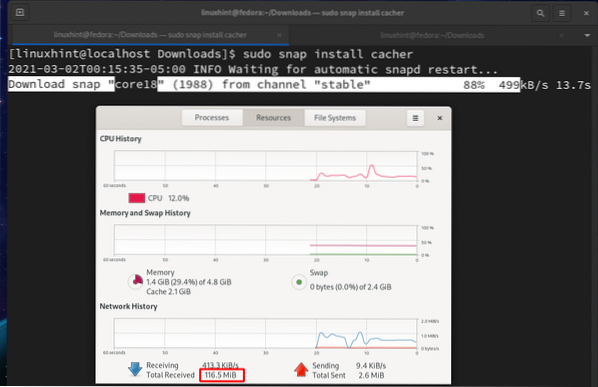
Le message suivant s'affichera une fois l'installation de Cacher terminée :
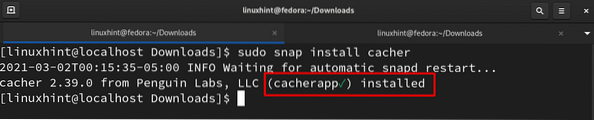
Étape 4. Contrairement à la méthode précédente, dans cette méthode, Cacher nécessite des privilèges 'sudo' pour se lancer. Cacher peut également être lancé depuis l'onglet Activités, ainsi que depuis n'importe quel répertoire.
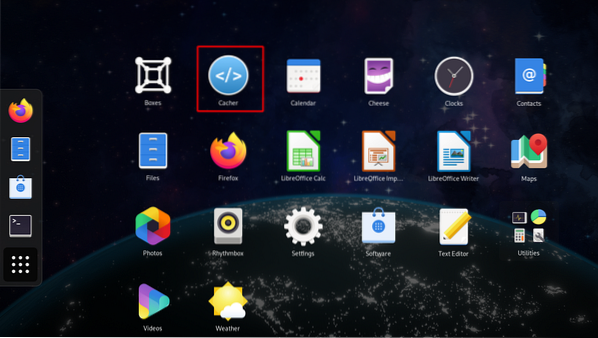
Désinstallation de Cacher
Cacher peut être désinstallé assez facilement de Fedora avec la commande suivante :
$ sudo snap supprimer cacherConclusion
Ce guide vous a montré comment installer la bibliothèque d'extraits de code Cacher sur le poste de travail Fedora 33. Si vous suivez correctement le guide, vous remarquerez que la méthode 2 de l'installation est relativement facile et plus flexible. Vous pouvez lancer Cacher à partir de n'importe quel répertoire ou du menu principal en utilisant cette méthode. Mais dans la méthode 1, vous devez lancer le cacher à partir du répertoire de téléchargement uniquement. Cacher est disponible en téléchargement gratuit avec des fonctionnalités limitées, tandis que la version premium est livrée avec plusieurs fonctionnalités supplémentaires.
 Phenquestions
Phenquestions


